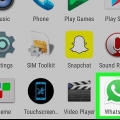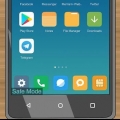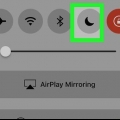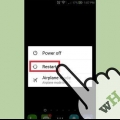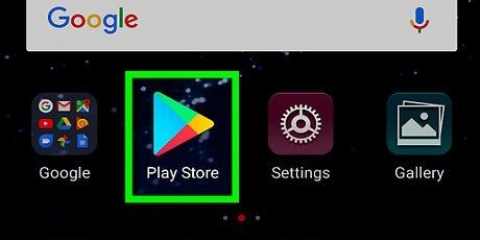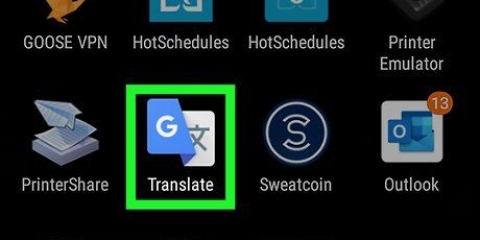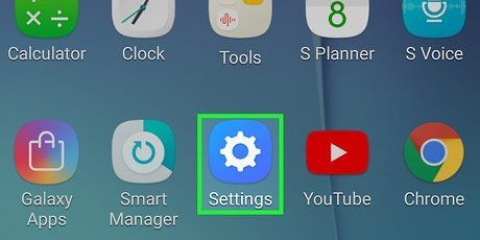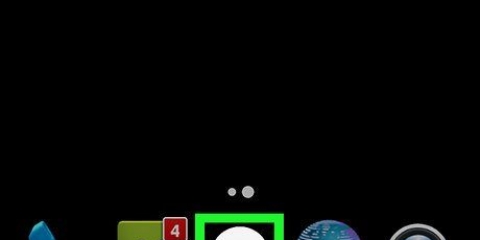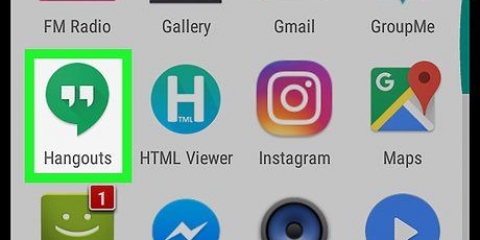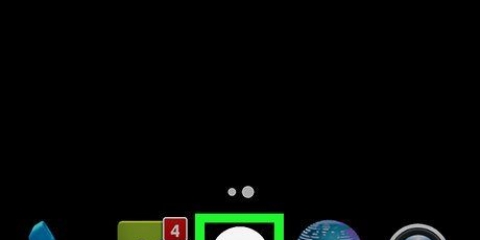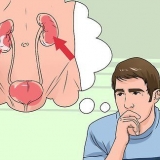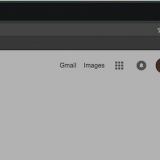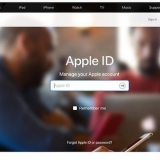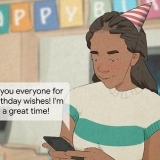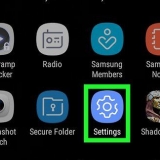Sådan får du emoji på en android
De fleste moderne Android-enheder er i stand til at bruge emoji. Hvis din enhed ikke understøtter emoji, kan du bruge Google-tastaturet til hurtigt at tilføje emoji til dine beskeder.
Trin
Metode 1 af 2: Brug din enheds tastatur

1. Åbn en app, der bruger tastaturet. De fleste Android-enheder giver dig mulighed for at vælge emoji ved hjælp af standardtastaturet, især hvis du har købt din Android-enhed inden for de sidste par år. Åbn en app, der får dit tastatur til at vises, f.eks. din sms-app.

2. Tryk på smiley-knappen. Denne knap kan findes til venstre eller højre for mellemrumstasten. Du skal muligvis trykke og holde på en knap med en mikrofon eller gear på for at se denne knap. Bemærk, at dit tastaturlayout kan se anderledes ud i forskellige apps.
Hvis du ikke har en smiley-knap, skal du gå til den næste metode.

3. Tryk på knappen med en globus på, hvis du ikke kan se en smiley-knap. Hvis du i stedet for en smiley-knap har en knap med en globus på, skal du trykke på den, indtil emoji-tastaturet vises.

4. Stryg til venstre og højre for at se de forskellige emoji. Der er en masse emoji at vælge imellem, og du kan se de forskellige karakterer ved at stryge fra højre mod venstre.

5. Tryk på en emoji for at tilføje den. Når du trykker på en emoji, indsættes den i tekstboksen ligesom et almindeligt tegn.

6. Tryk på kategorierne for hurtigt at se andre emojis. Når emoji-tastaturet er aktivt, vil du se forskellige kategorier angivet med symboler øverst eller nederst på tastaturet. Tryk på en kategori for at se den.

7. Hold fingeren på en bestemt emoji for at ændre hudfarven. Denne mulighed er kun tilgængelig på enheder med Android 6.0.1 eller højere. Med denne opdatering kan du holde fingeren på de fleste menneskelige emoji for at vælge en anden hudfarve.
I skrivende stund (november 2016) er denne funktion stadig ikke tilgængelig på Samsung-enheder, medmindre du bruger Google-tastaturet (se næste metode).

8. Tryk på `ABC` for at vende tilbage til det almindelige tastatur. Du kan finde denne knap i nederste venstre eller højre hjørne. Du vil nu se de normale taster igen.
Metode 2 af 2: Brug af Google-tastaturet

1. Download og installer Google-tastaturet. Hvis du har svært ved at finde emoji`erne på din enheds tastatur, kan du bruge Google-tastaturet til hurtigt at samle dem op.
- Åbn Google Play Butik på din enhed.
- Søg efter "Google keyboard".
- Ud for "Google Keyboard"-indstillingen skal du trykke på "Installer".

2. Åbn appen Indstillinger på din enhed. Når tastaturet er installeret, skal du indstille det til at åbne, når du begynder at skrive.

3. Vælg `Sprog og input`. Du vil nu se alle de tastaturer, du har installeret.

4. Tryk på "Standard" øverst på listen. Giver dig mulighed for at indstille standardtastaturet til din enhed.

5. Vælg `Google-tastatur`. Google-tastaturet vises nu automatisk, når du begynder at skrive.

6. Åbn en app, der åbner dit tastatur. Når du har indstillet Google-tastaturet som standardtastatur, kan du teste tastaturet i en app, der lader dig skrive. Prøv din beskedapp eller en tekstapp som Google Drev.

7. Tryk på smiley-knappen for at åbne emoji-tastaturet. Du kan finde denne knap i nederste højre hjørne. Du skal muligvis trykke på symbolknappen i nederste venstre hjørne først og derefter på smiley-knappen til højre for mellemrumstasten. Du kan også holde enter-tasten nede og derefter trykke på smiley-knappen.
Tastaturlayoutet afhænger af, hvilken app du bruger. For eksempel viser din sms-app smiley-knappen på selve tastaturet, mens du i Google Drev først skal trykke på symbolknappen.

8. Tryk på den emoji, du vil indsætte. Du kan stryge fra højre mod venstre for at se flere emoji. Med hver større opdatering til Android føjes nye emoji til listen over tilgængelige karakterer.
Du kan trykke på kategorierne øverst på tastaturet for hurtigt at se andre typer emoji.

9. Hold fingeren på en bestemt emoji for at vælge en anden hudfarve. På nyere enheder kan du vælge en anden hudfarve til nogle af de menneskelige emojis. Hold fingeren på emojien, og træk derefter fingeren på skærmen for at vælge den hudfarve, du vil bruge. Dette virker ikke med almindelig emoji eller på ældre enheder.

10. Tryk på ABC-knappen for at vende tilbage til det almindelige tastatur. Giver dig mulighed for at indtaste normale tegn igen.
Tips
Se efter opdateringer til din enheds software for at få flere emojis til din Android-enhed. Klik her hvis du vil vide mere.
Artikler om emnet "Sådan får du emoji på en android"
Оцените, пожалуйста статью
Lignende
Populær